최근 들어 절실하게 느끼는 건데요. 가면 갈수록 말을 조심하게 됩니다. 나이를 먹으면서 지능에 스탯을 몇 개 더 찍은 건 아니고요. 예전에는 뭔 일만 생기면 와! 몰려가자! 하고 말을 보탰는데, 한참 후에 그게 아니더라는 사실이 밝혀지면서 부끄러워지는 일을 몇 번 겪고 나니 자연스럽게 조심하게 되더라고요. 그런데 그런 곤경을 다른 곳도 아니고 MSI가 선사해 줄 줄은 몰랐습니다. MSI MD241P IPS 아이케어 모니터를 보면서 이 가격에 피벗이 말이 되요? 사무용인데 75Hz씩이나 된다고요?라며 호들갑을 떨었었는데요. https://gigglehd.com/gg/14959663 후속작인 MD2412P 시리즈에서 그 스펙을 너무나도 가볍게 뛰어넘어 버렸거든요. 그래서 어떻게 해야 전작보다 좋다는 호들갑을 더욱 강력하게 떨 수 있을지 고민하고 있습니다.
24인치 크기에 풀HD 해상도의 사무용 모니터고, 피벗과 엘리베이션까지 가능한 완전체 스탠드를 지녔다는 점은 여전합니다. 레드 닷 어워드를 받은 미려한 디자인마저 똑같고요. 하지만 그것 외에 다른 건 다 바뀌다시피 했습니다. 주사율을 75Hz에서 100Hz로 대폭 올렸고, 밝기와 응답 속도를 개선했으며 HDR 지원이 추가됐습니다. 이러면 패널이 바뀐 거겠죠. 여기에 USB-C 포트에선 PD 충전이 가능하며 OSD 구성도 고급형 제품에 들어가던 것과 똑같은 걸로 바꿨습니다. 이쯤 되면 케이스 디자인과 스탠드만 빼고 모든 걸 다 갈아치운 셈인데요. 그런에도 가격은 여전히 10만 원 대 중반이라 가성비가 높습니다.
| 제품명 | MSI MD2412P IPS 100 아이에르고 피벗 블랙 MSI MD2412PW IPS 100 아이에르고 피벗 화이트 |
| 패널 종류 | IPS |
| 표면 코팅 처리 | 안티 글레어(저반사 코팅) |
| 화면 크기 | 24인치(60cm), 16:9 비율 |
| 가시 화면 영역 | 527.04x296.46mm |
| 권장 해상도 | 1920x1080(FHD) |
| 픽셀 피치 | 0.2745mm |
| 최대 표시 색상 | 1670만 컬러(8비트) |
| 명암비 |
1000:1 |
| 곡률 | 평면 |
| 색재현율 | sRGB 114% |
| 밝기 |
300cd/m2 |
| 응답 속도 | 1ms |
| 시야각 | 상하/좌우 178도 |
| 리프레시율 |
100Hz |
| 부가 기능 |
어댑티브 싱크 프레임리스 디자인 툴 프리 스탠드 2x 1W 스테레오 스피커 버튼형 OSD HDR |
| OSD 기능 |
플리커 프리, 블루라이트 감소 |
| 스탠드 기능 |
-5~20도 각도 조절(틸트) 0~110mm 높낮이 조절(엘리베이션) -30~30도 좌우 회전(스위블) -90~90도 패널 회전(피벗) |
| 입/출력 단자 |
USB-C x1(1920x1080 100Hz, PD 15W 전력 공급) HDMI 1.4b x1(1920x1080 100Hz) 3.5mm 오디오 출력 |
| 전원 공급 | 외부 어댑터, 100~240V, 50~60Hz, 19V 2.58A, 21W |
| 크기 |
541.9x200.8x490.1mm |
| 무게 |
4.6kg |
| 베사 마운트 | 75x75m |
| 참고 | 블랙 무결점: https://prod.danawa.com/info/?pcode=28618724 화이트 무결점: https://prod.danawa.com/info/?pcode=28630040 |
| 가격 |
블랙 무결점: 162,500원 화이트 무결점: 162,500원 (2023년 12월 다나와 최저가 기준) |
여전히 최고의 스탠드. 블랙/화이트 모두 다 있음
MD2412P 시리즈의 기본적인 디자인은 전작인 MD241P과 거의 같습니다. 모니터 본연의 기능에 집중한 간결한 디자인을 골랐고, 화면 우측 아래에 배치한 OSD 조작 버튼은 눈에 띄지 않지만 조작 편의성이 뛰어납니다. 화면 베젤은 두께를 최대한 줄인 제로 베젤이고요. 둥근 테두리의 사각 기둥 끝에 연결된 원형 패널로 스탠드와 모니터를 고정합니다. 이런 미려한 디자인을 보고 있으면 레드 닷 어워드를 받기에 충분한 자격이 있다는 생각이 드네요. 색상은 블랙과 화이트의 두 가지가 있습니다. MD2412P가 블랙, 끝에 W가 붙은 MD2412PW가 화이트지요. 색상만 다른 게 아니라 표면 질감에서도 차이를 보이는데요. 블랙은 상대적으로 매끄러운 느낌을 주는 편이고 화이트는 입자감이 느껴집니다. 둘 중 어느 쪽이 더 좋고 나쁘다고 말할 수는 없고요. 색상 외에 스펙은 동일하며 가격도 사실상 같으니 취향과 환경에 따라서 알맞는 색상을 고르면 됩니다.
입/출력 포트는 USB-C와 HDMI 1.4b, 3.5mm 오디오 출력을 갖췄습니다. DP 포트가 없는 점은 다소 아쉽지만 그 대신 USB-C가 있고요. 여기에서 화면 출력과 함께 15W의 PD 전력 공급까지 가능합니다. DP 포트가 없는 노트북은 많아도 HDMI와 USB-C는 다들 하나씩 넣는 분위기니, 노트북을 연결한 사무용 모니터에 집중한 포트 구성으로 보여집니다. 또 내장 스피커가 있어 HDMI나 USB-C 케이블만 연결하면 사운드 출력이 가능합니다. 스탠드의 기능은 전작과 동일합니다. -5~20도의 각도 조절, -30~30도의 좌우 회전부터 시작해서 0-110mm의 높낮이 조절해 -90~90도의 패널 회전까지 가능합니다. 더 넣을 것이 없는 최고 수준의 구성이지요. 기본 스탠드를 제거하면 75x75mm 규격의 베사 마운트를 활용해 모니터 암에 고정도 가능합니다.
MSI MD2412P 시리즈는 MSI MD2412P IPS 100 아이에르고 피벗 블랙과
MSI MD2412PW IPS 100 아이에르고 피벗 화이트 모델이 있습니다. 색상 외에도 표면 질감이 다른데요. 블랙은 매끈하고 하얀색은 다소 거친 느낌을 주도록 도색됐습니다.
색상 외에 두 제품의 스펙은 똑같으니 외형 소개는 블랙 모델 위주로 진행하겠습니다.
제품 박스
내부 스티로폼 포장.
스탠드 기둥, 스탠드 받침대, 전원 케이블, 전원 어댑터, 설명서, 선정리용 플라스틱 링, 베사 마운트 고정 나사, HDMI 케이블.
모니터 본체.
중앙의 75x75mm 규격 베사 마운트 홀.
모니터 기둥을 뒷면에 장착합니다.
스탠드 조립에는 나사를 사용하지 않으며, 하단 레버를 눌러서 기둥을 분리합니다.
기둥을 스탠드에 꽂아줍니다.
바닥의 손나사를 돌려 기둥을 고정합니다. 바닥에는 철제 패널을 장착해 모니터가 흔들리지 않도록 잡아줍니다.
기둥에 플라스틱 선정리 링을 꽂아줍니다. 튀어나온 부분에 케이블을 걸어서 안으로 넣어주면 선정리가 한결 수월해집니다.
모니터 정면.
24인치 크기의 화면.
얇은 베젤.
하단 제품 정보.
중앙의 MSI 로고와 우측의 OSD 조작 버튼.
-5~20도 각도 조절(틸트)
-30~30도 좌우 회전(스위블)
0~110mm 높낮이 조절(엘리베이션)
-90~90도 패널 회전(피벗)
하단 OSD 조작 버튼과 전원 LED.
15W PD 전원 공급과 FHD 100Hz 입력이 가능한 USB-C 포트, 마찬가지로 FHD 100Hz 입력을 지원하는 HDMI 포트, 3.5mm 오디오 출력, 전원 입력 포트.
켄싱턴 락.
이젠 사무용 모니터에도 100Hz 주사율을 허하라
게이밍 모니터는 주사율이 매우 높습니다. 화면이 많이 바뀌고 자주 변하는데다, 그 화면을 집중해서 보게 되니 주사율을 높일수록 체감하게 되는 효과가 크기 때문입니다. 그에 비해 사무용 모니터의 경우 주사율이 높지 않습니다. 웹서핑이나 문서 작업, 이미지 편집을 그리 역동적으로 할 일도 없고요. 주사율을 높이는 게 가격 상승으로 이어지기 때문이지요. 하지만 사무용 모니터라 해서 무조건 낮은 주사율을 쓰란 법이 없지요. 어찌됐건 높으면 높을수록 좋은 스펙임엔 변함이 없으니까요. MSI는 MD2412P 시리즈에서 주사율을 100Hz로 높였습니다. 전작인 MD241P의 75Hz도 일반 모니터의 60Hz를 넘어선 높은 주사율이라고 평가했었는데요. 이제는 그보다 더 높은 100Hz의 주사율로 더욱 부드러운 화면에서 작업을 할 수 있습니다.
화면을 이리저리 돌리고 심지어 세우기까지 가능한 모니터가 시야각이 좁을리가 없겠죠. 상하좌우 모든 각도에서 178도의 시야각으로 화면을 표시하는 IPS 패널을 사용합니다. 응답 속도도 1ms로 줄여 빠릿한 반응의 화면을 볼 수 있고요. 화면 밝기가 전 세대보다 오르면서 더욱 밝은 화면을 보여주며, 여기에 맞춰 HDR 컨텐츠의 표시도 지원합니다. 또 색재현율에 신경 쓰는 MSI답게 sRGB 색영역을 sRGB 기준 114%까지 끌어 올렸습니다. 스파이더를 사용한 화면 테스트에서도 크게 튀는 부분 없이 전반적으로 무난한 표현을 보여주었기에, 정확한 색 표현이 무엇보다 중요한 사진 편집 등에 쓰기에도 큰 문제는 없으리라 생각됩니다. 한편으로는 저전력 모니터이기도 합니다. 밝기를 최대한으로 높여도 15W 정도니 전기세 부담을 덜어줍니다.

1920x1080 해상도에 100Hz의 주사율, 그리고 최대 밝기 375니트의 HDR 출력 지원.


HDR 표시 효과.

HDCP 지원

내장 스피커
100Hz 게임 테스트, 100Hz UFO 테스트, 프레임 스킵, 플리커 프리, 티어링, VRR, MPRT 테스트 영상.
1920x1080 해상도 출력.
좌우 시야각 178도.
상하 시야각 178도.
가독성 테스트
RGB LED 픽셀 배열
명암 표현
색상 표현
사진 표시

영상 재생

노트북을 연결해 측정한 간이 인풋랙 테스트. 두 화면에 표시되는 시간의 차이가 적을수록 인풋랙이 낮습니다.

화면 밝기에 따른 전력 사용량 변화.

색상 영역은 스파이더의 한계인 sRGB 100%를 찍었습니다.
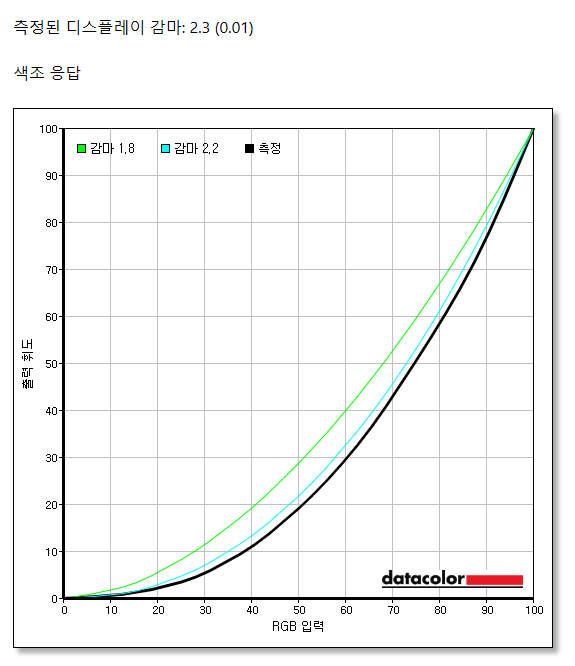
감마는 표준에 근접한 2.3을 기록했습니다.
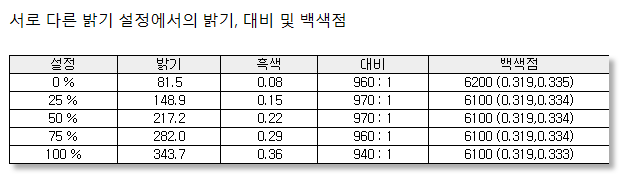
측정 밝기는 공식 값보다 더 높은 343이 나왔습니다.
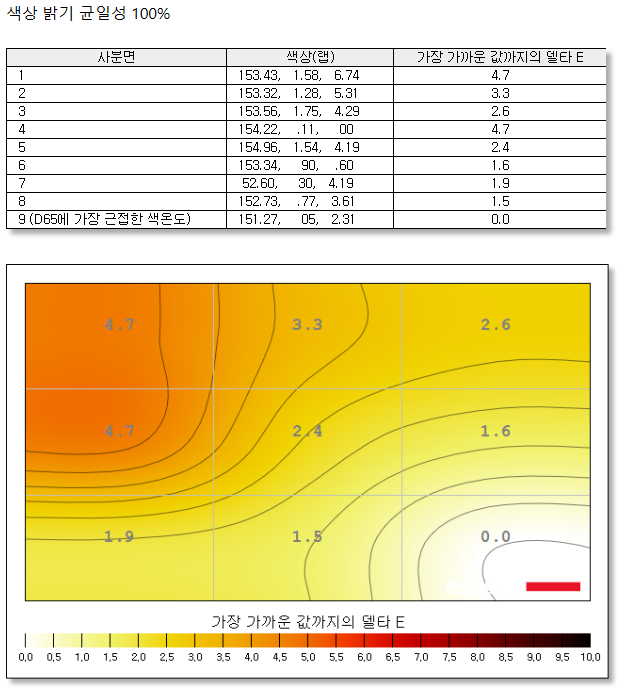
색상 밝기 균일성 100%에서 화면 표현
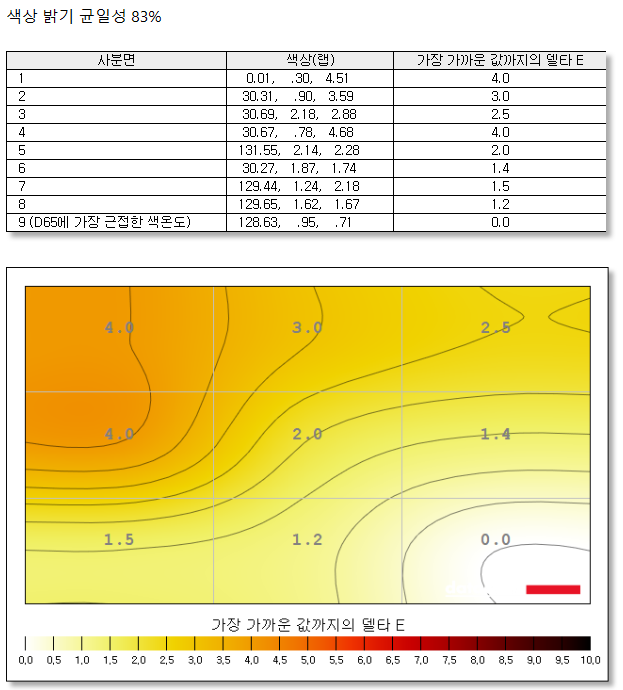
색상 밝기 균일성 83%에서 화면 표현
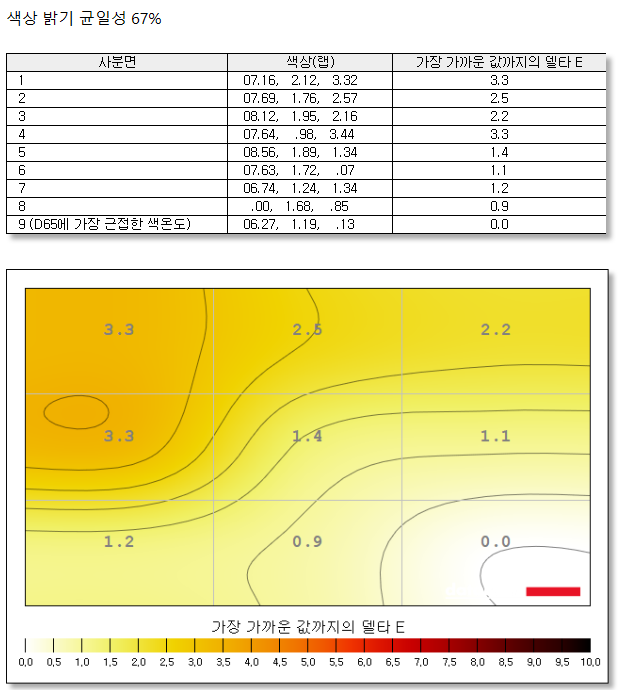
색상 밝기 균일성 67%에서 화면 표현
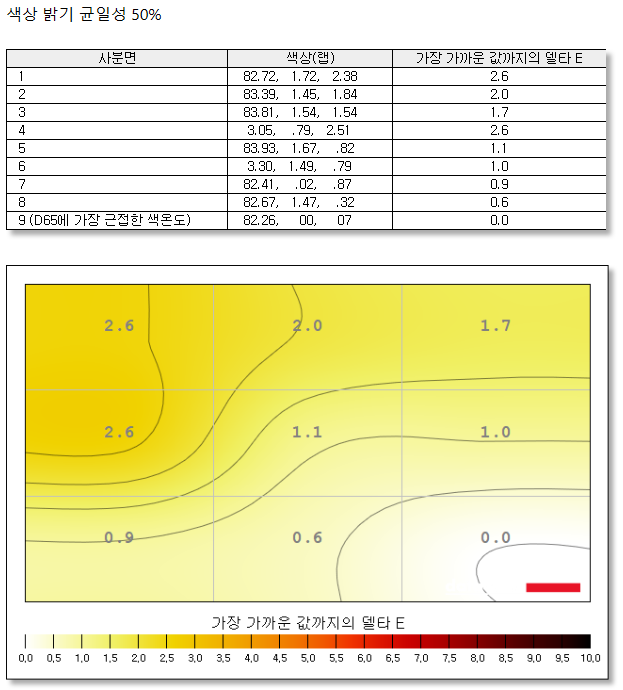
색상 밝기 균일성 50%에서 화면 표현
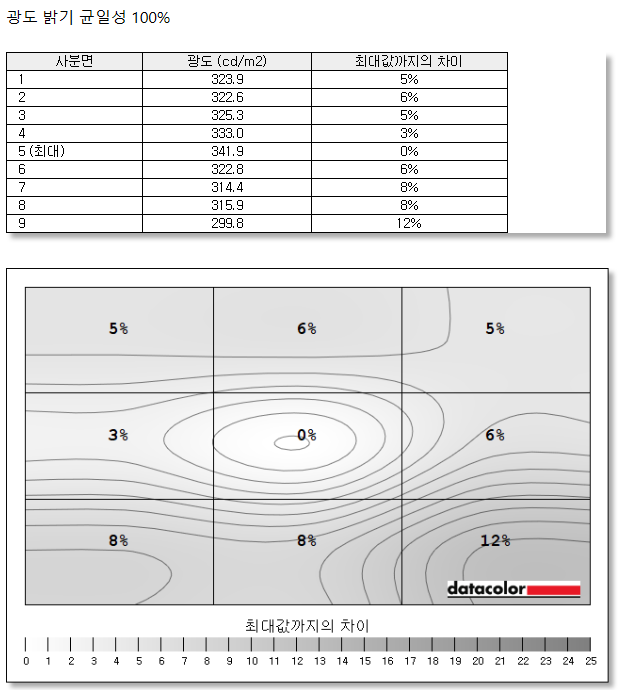
광도 밝기 균일성 100%에서 화면 표현
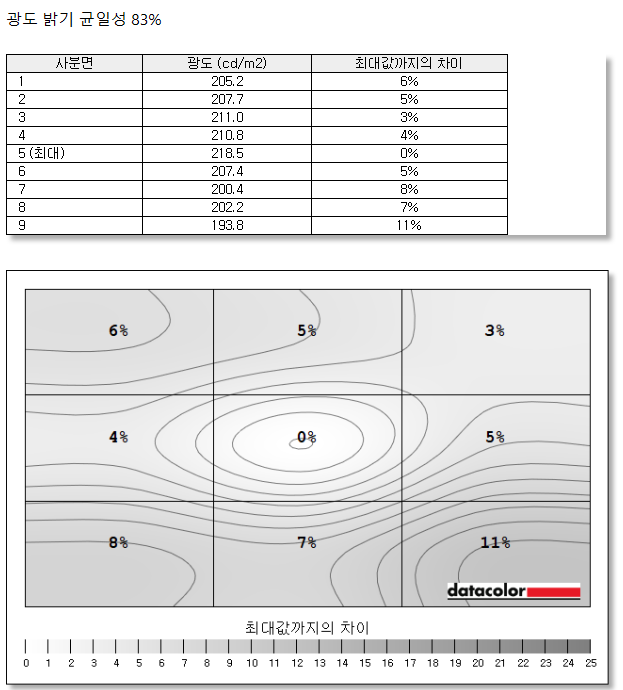
광도 밝기 균일성 83%에서 화면 표현
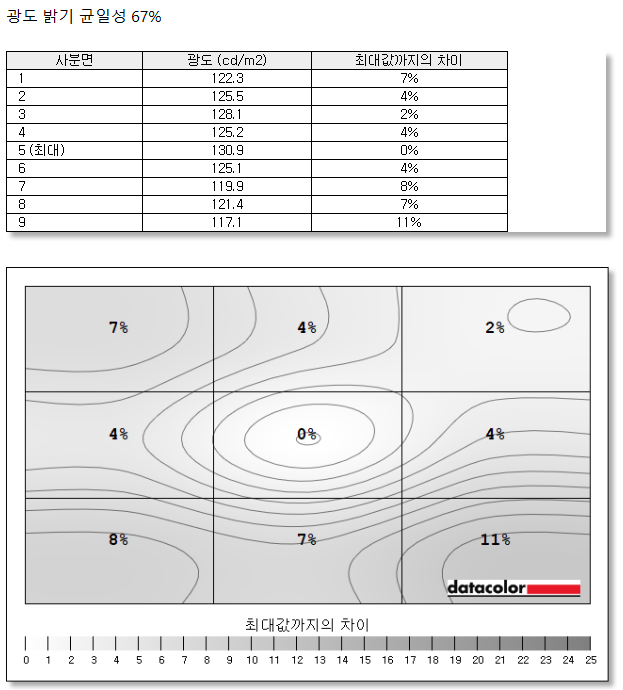
광도 밝기 균일성 67%에서 화면 표현
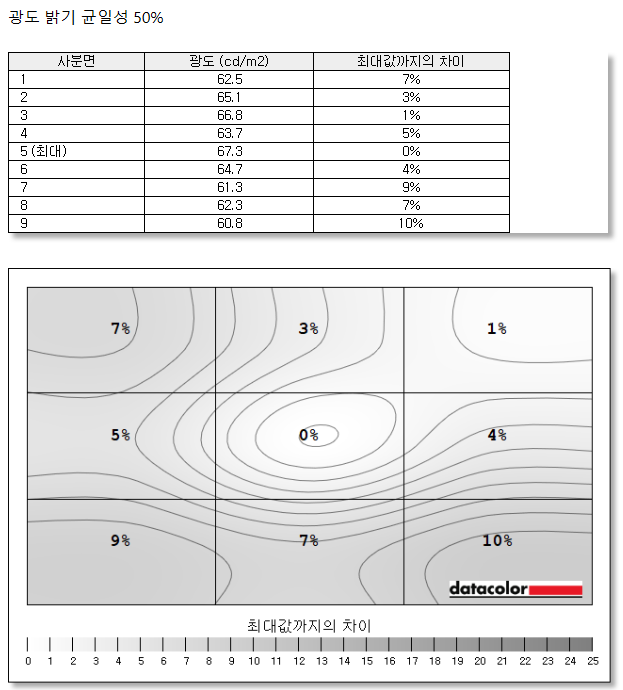
광도 밝기 균일성 50%에서 화면 표현
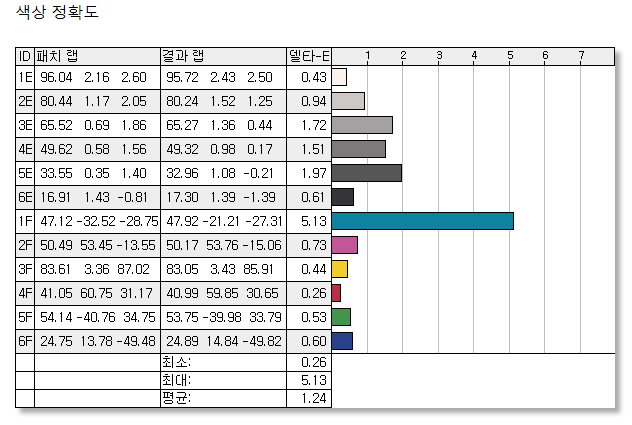
색상 정확도는 평균 델타-E 1.24를 달성했습니다.
MSI는 OSD에 진심이다
이 제품의 가장 큰 특징은 사무용 모니터에서 100Hz의 주사율을 실현했다는 거지만, 가장 눈에 잘 띄는 변화는 OSD 디자인이 아닐까 생각해 봅니다. 화면이 얼마나 부드러워졌는지 알기 위해 눈에 힘 주고 집중할 필요 없이, 그냥 OSD 메뉴를 열어보면 알 수 있으니까요. MD2412P 시리즈의 OSD는 현재 설정된 값과 바꿀 수 있는 값을 함께 보여주어 직관적인 조작이 가능합니다. 다양한 종류의 화면 모드 설정과 함께 밝기와 명암, 색온도 등의 기본 설정은 물론이고 화면의 선명도와 이미지를 보정할 수 있습니다. 또 사무용 모니터라는 제품 본분에 맞춰 자세 교정, 눈 피로도, 난시를 테스트하는 기능을 제공합니다.
모니터 초기 화면.
프로 메뉴에선 화면 표시 모드, 응답 시간, MPRT, 주사율/알람시계/화면 지원 기능 표시, 시력 보호를 위한 Eye-Q 체크 기능을 제공합니다.

화면 모드
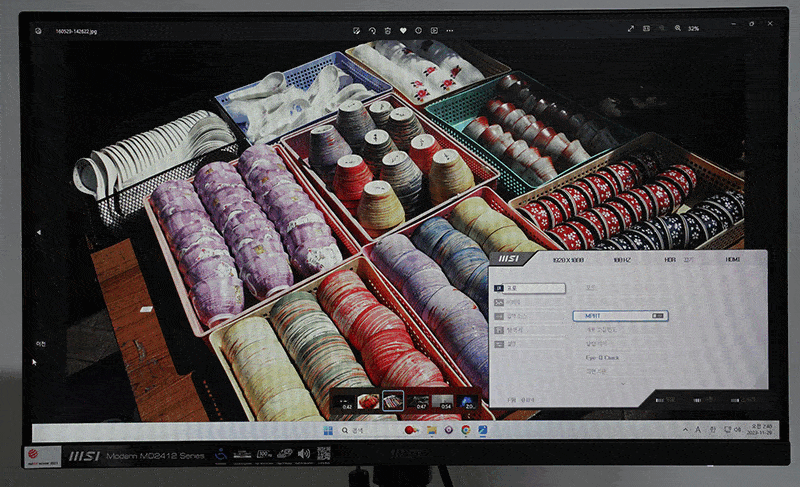
MPRT
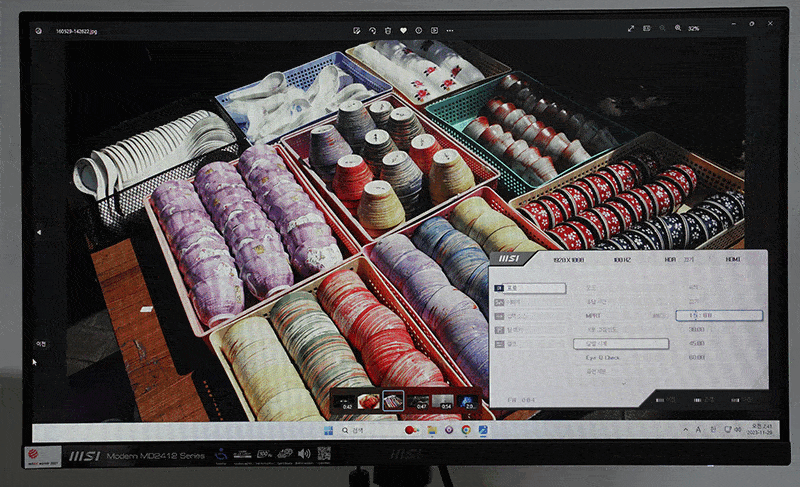
주사율, 알람 시계, 조준선 표시 설정
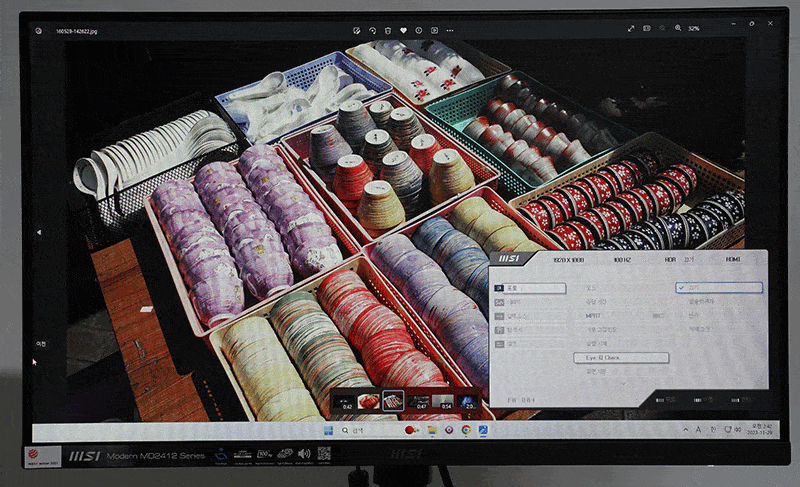
Eye-Q Check 기능. 자세 교정, Amsler Grid, 난시 테스트를 제공합니다.
화면 비율을 16:9와 4:3 중에 고를 수 있습니다.

어댑티브 싱크 기능.

이미지 메뉴에는 화면 밝기, 명암, 선명도, 이미지 향상, 블루라이트 감소/HDCR, 색온도 설정 기능이 있습니다.

밝기 설정

명암 설정

선명도 설정

이미지 향상 기능
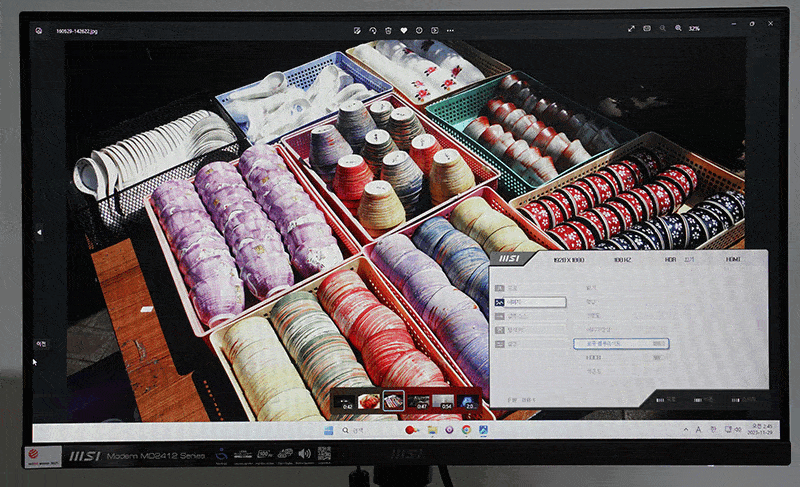
블루라이트 감소와 HDCR 기능
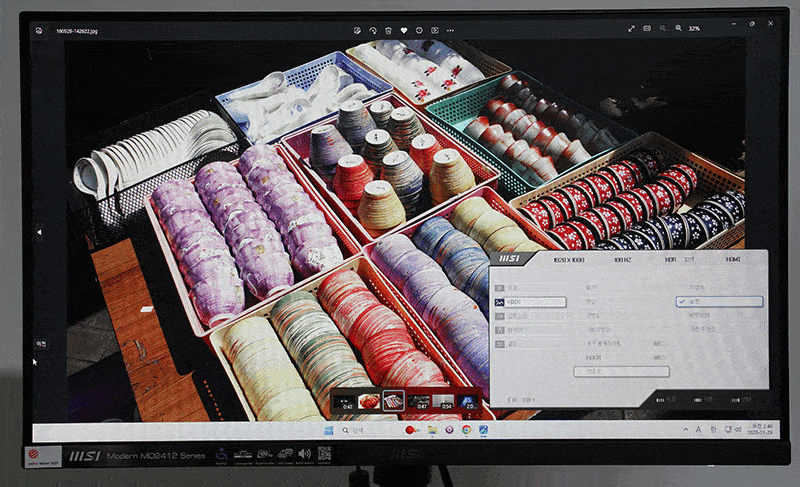
색온도 설정

입력 소스는 HDMI와 USB-C 중에 하나를 선택하거나, 자동으로 인식하도록 설정할 수 있습니다.
USB-C 포트로 입력.

OSD 버튼의 바로가기 할당
자주 쓰는 기능을 OSD 버튼에 할당할 수 있습니다.

설정에선 OSD 표시 언어/투명도/시간 제한, 전원 버튼, HDMI CEC, 화면 정보, PD 충전 기능을 설정합니다.
USB C 포트는 최고 15W의 PD 전원 공급이 가능합니다. 노트북은 무리지만 스마트폰이나 태블릿을 쓰기엔 충분한 용량입니다.

내장 스피커의 볼륨과 OSD 리셋 기능.
MSI MD2412P IPS 100 아이에르고 피벗 블랙
MSI MD2412PW IPS 100 아이에르고 피벗 화이트
정말 사무용에 최적화된 제품을 사무용 모니터라 부르는 게 아니라, 스펙이 낮고 가격이 저렴해 부담 없이 살 수 있는 제품을 사무용으로 써도 된다고 여기는 경우가 많습니다. 하지만 MSI MD2412P 시리즈는 다릅니다. 주사율을 게이밍 모니터에 버금가는 100Hz로 높여 부드러운 화면으로 작업을 할 수 있으며, 높이 조절에 피벗까지 가능한 스탠드로 어떤 환경에서던 최적의 각도로 화면을 배치할 수 있습니다. 여기에 개선된 OSD 디자인과 향상된 밝기, HDR 지원 등 전작보다 많은 점이 바뀌었지만 가격은 10만원 대 중반을 유지해 여전히 가성비가 높습니다. 또 블랙과 화이트의 두 가지 색상이 있어 선택의 폭이 넓습니다.



















































 M.2 - NVMe SSD 16개 연결 하기.
M.2 - NVMe SSD 16개 연결 하기.
 2024년형 게이밍 TV는 무엇이 달라졌나. 더함 스마트 65 QLE...
2024년형 게이밍 TV는 무엇이 달라졌나. 더함 스마트 65 QLE...

























